我们都或多或少的见过企业的组织架构图和业务流程图,类似简单一点的流程图,我们可以用Excel、word、PPT内部自带的图表来制作,涉及到专业一点的图表,我们就需要用到专业的流程图制作工具。
今天我们就来学习一下, 如何使用专业的流程图制作工具Visio,来制作业务流程图。效果图如下:
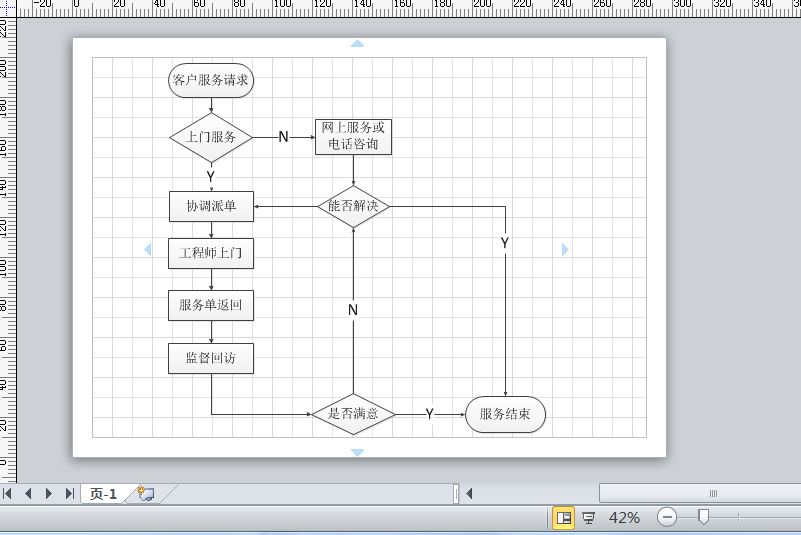
效果图
第一步:打开Visio流程图制作软件,选择我们需要制作的图表类型。在这里一般作业流程,我们可以选择基本流程图即可,然后点击创建。如下图:
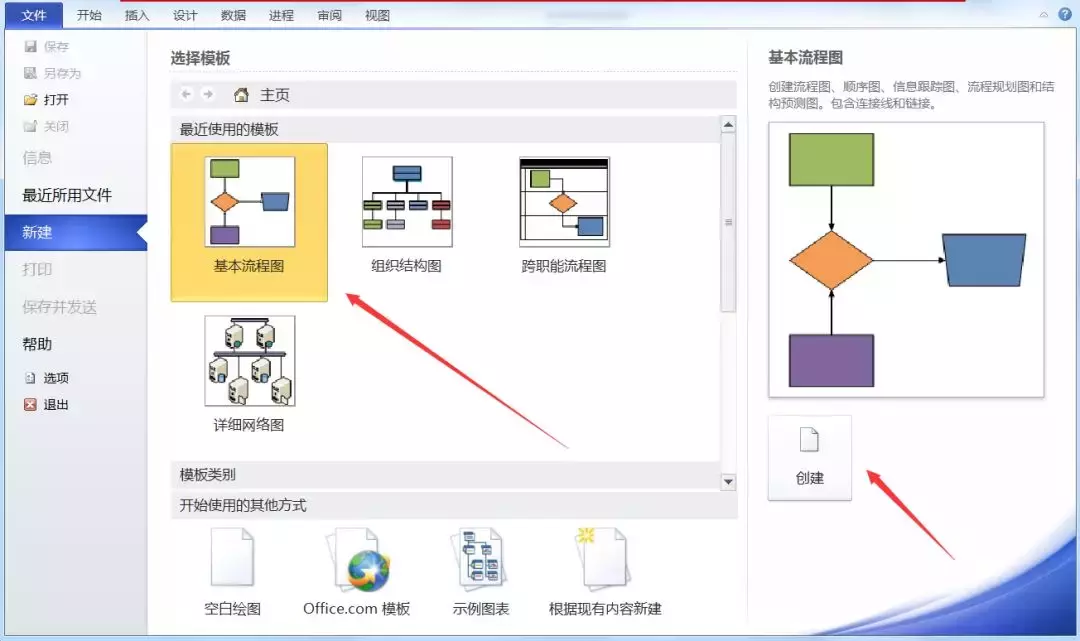
第二步:熟悉流程图需要的各类标签图形,在左边基本流程图形状中进行拖动选择。根据需要的图表内容添加对应的元素标签。
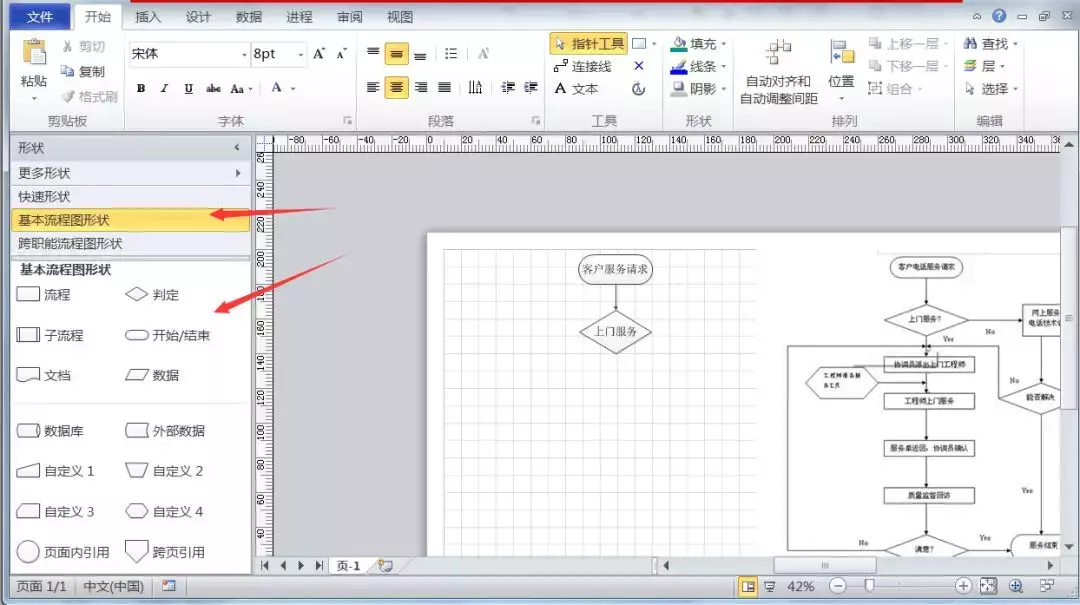
第三步:根据需要的业务流程,以此往下拖动对应的标签形状,如下图:
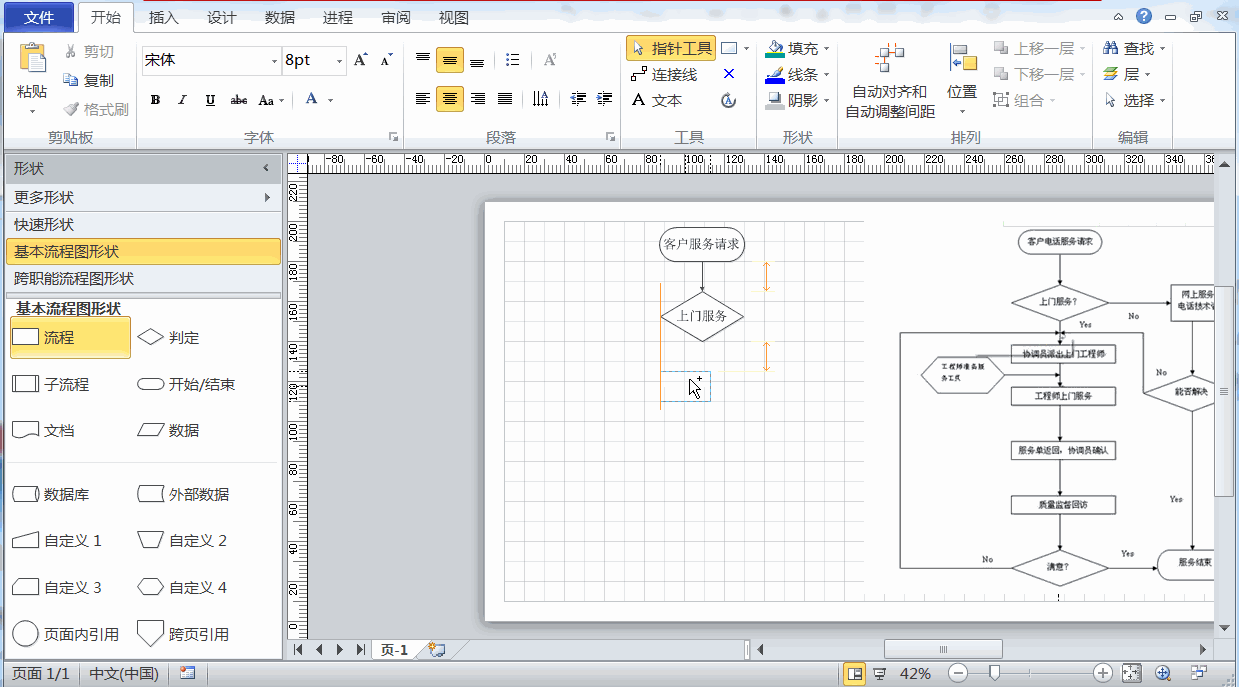
第四步:在拖动添加形状标签的时候,需要注意点击上面菜单栏中,开始—指针工具,选择指针工具后才能进行拖动,选择连接线可以将多个业务流程进行连接,点击文本可以输入文本内容。如下图:
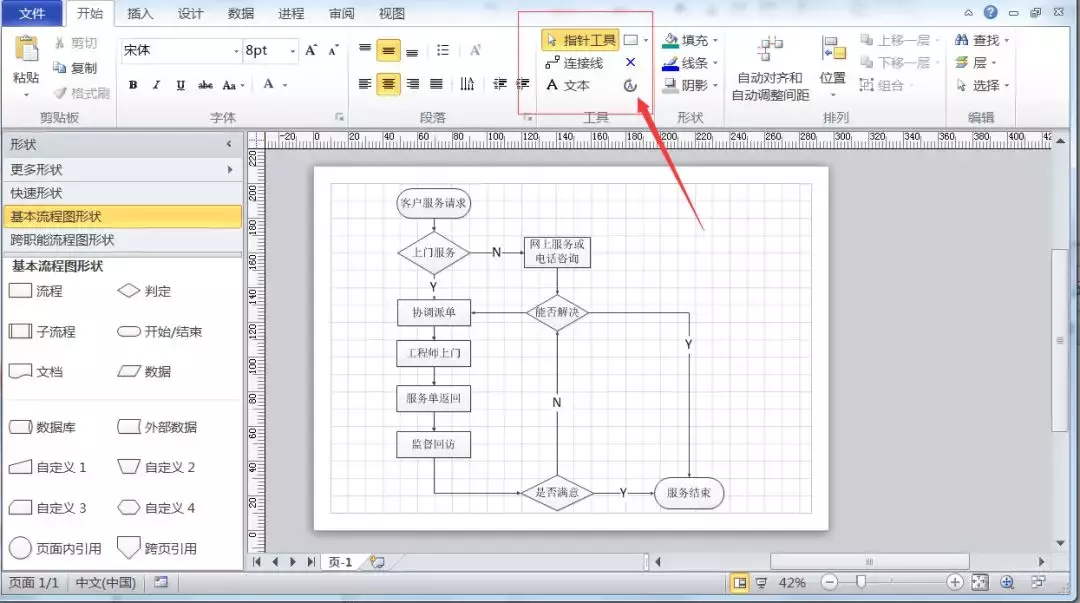
如上操作熟悉之后,基本的业务流程图就做完了。在做业务流程图之前,我们需要先思考整个工作流程的思路是怎么样的,然后根据具体的内容进行画图。
上图中我们有用到Visio常用的3种图形,另外我们来学习一下几个基本的标签知识:
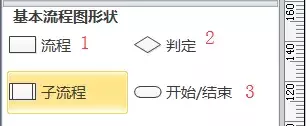
开始或者结束都是以图3来展示开始和结束,基本业务内容用图1来展示,涉及到内容判断的时候需要用图2菱形来展示。






